iOS 15 업데이트에서는 아이폰 사용 경혐을 훨씬 높여줄 다양한 기능이 대거 소개되었습니다. 그중에서 드래그 앤 드랍 기능은 실생활에서 정말 자주 사용할 기능인데요. 아이패드에서 사용하던 기능과 같이 사진을 드래그 앤 드랍 기능을 이용하여 아이폰에서도 앱 간에 사진을 자유롭게 저장할 수 있게 되었습니다.
보통 사파리를 이용하여 웹 서핑 시 마음에 드는 사진을 발견하는 경우 스크린샷을 찍거나 사진을 길게 누른 후 이미지 저장을 선택하여 내 사진첩에 저장하고 있습니다. 하지만 다운받아야 하는 사진이 많은 경우 이 작업을 반복하는 것도 매우 번거로운데요. iOS 15 설치하였다면 아이폰 기본 드래그 앤 드롭 기능만으로 사파리 웹 페이지의 이미지를 한 번에 저장할 수 있는 방법을 바로 소개해드리겠습니다.
우선 사파리를 열고 구글 이미지 검색이나 블로그 등 다운받고 싶은 이미지가 있는 웹 페이지로 이동합니다.
다양한 이미지 목록이 있는데요. 저장하려는 이미지 중 하나를 길게 누르고 있다가 손가락을 살짝 움직여주면 아래와 같이 화면 위로 이미지 썸네일이 나타납니다.
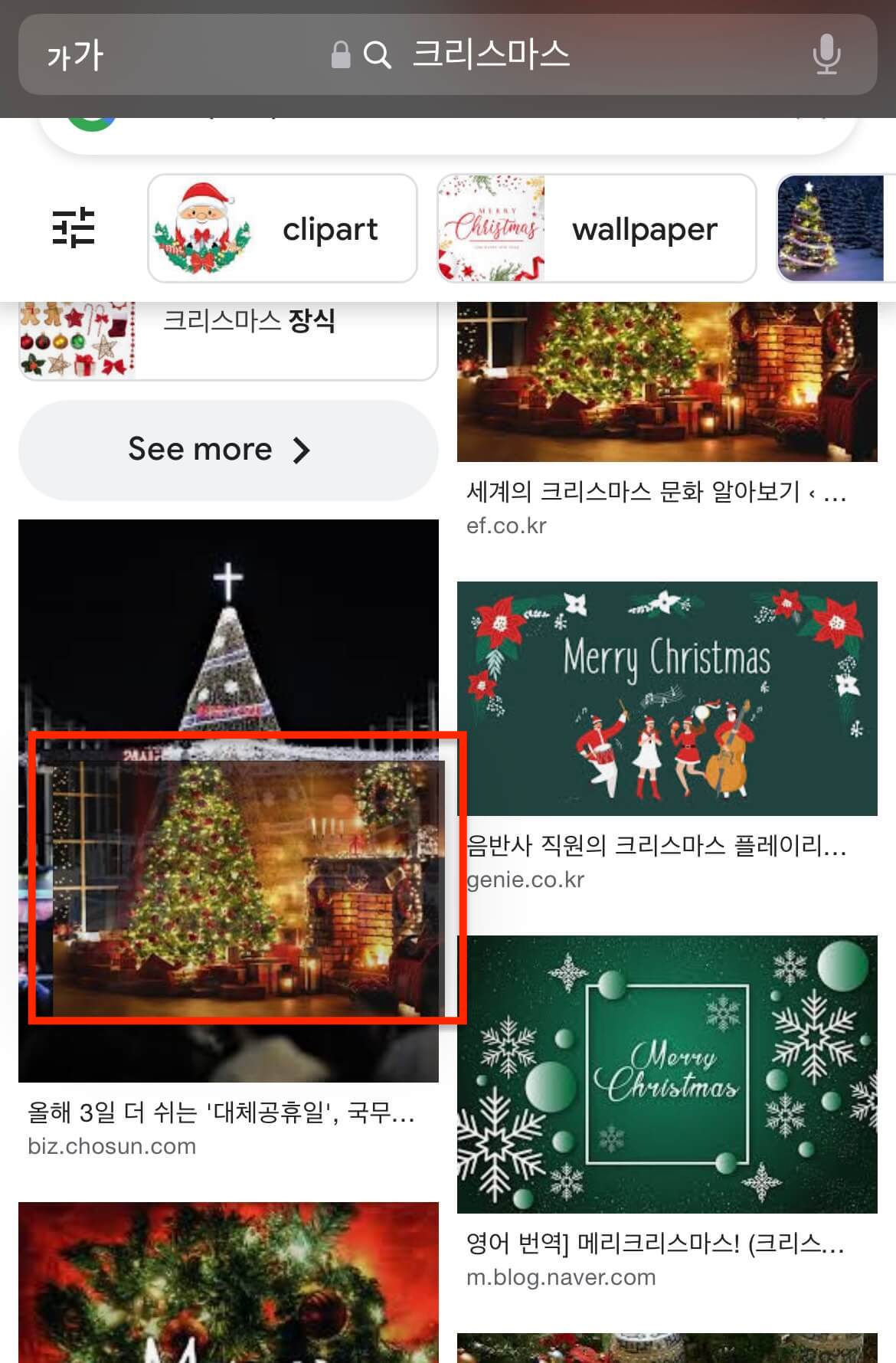
이때 사진을 선택하고 있는 손가락을 떼지 않고 계속 올려둔 상태에서 다른 손가락으로 다운받으려는 다른 이미지를 클릭합니다. 아래와 같이 사진 썸네일이 추가됩니다.

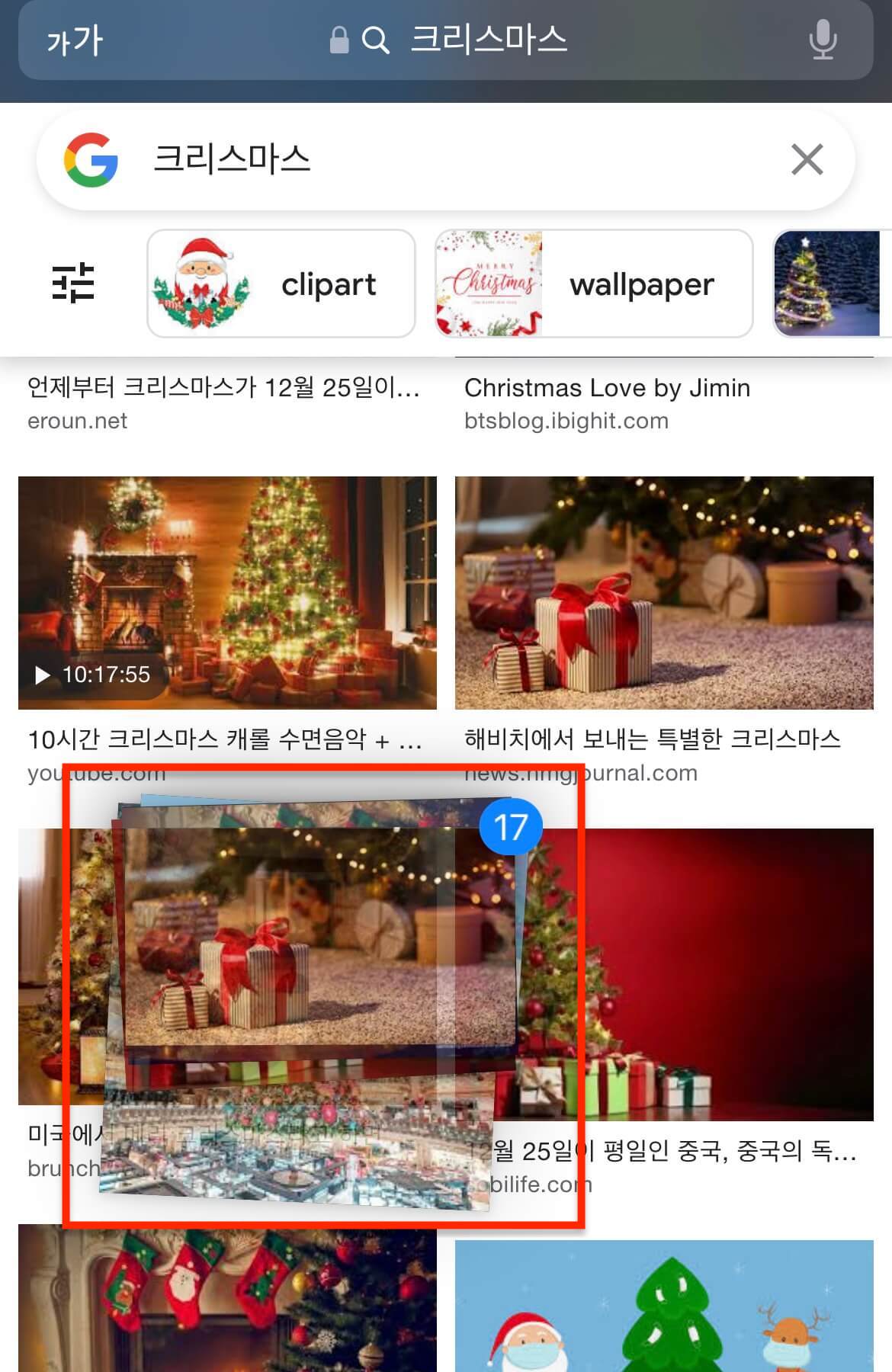
저장하려는 사진 수에 관계없이 저장하려는 사진을 계속 클릭해주면서 이 작업을 반복해줍니다.
아이폰에 저장하려는 사진을 모두 선택하였나요? 묶음 사진을 계속 선택하고 있는 상태에서 다른 손가락으로 화면을 아래에서 위로 스와이프하여 홈 화면으로 이동합니다. 홈 화면에서 사진 앱을 찾아주세요.
사진 앱을 열고 이미지를 잡고 있던 손가락을 사진 앱 화면 위에 올려놓으면 사진 앱에 내가 선택한 여러 장의 사진이 한 번에 저장됩니다. 따로 저장할 위치를 지정할 필요 없이 바로 아이폰 사진 앱에 모든 사진이 저장됩니다.
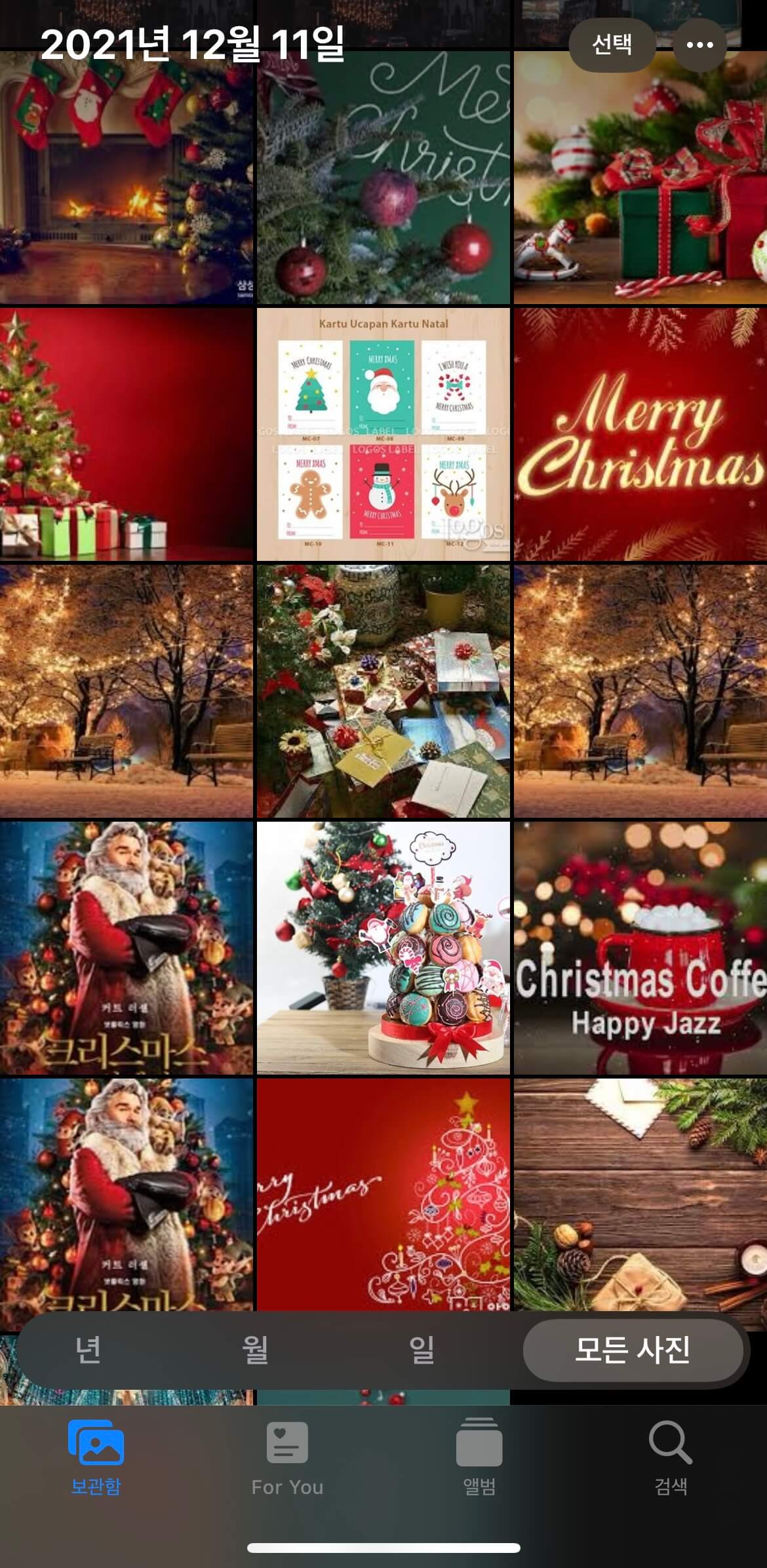
아이폰 사파리에서 여러 장의 사진을 한 번에 저장할 수 있는 새로운 방법을 소개해보았습니다. 도움이 되셨나요? 간단하지만 강력한 iOS 15의 드래그 앤 드랍 기능은 몰랐다면 사용하지 못했겠지만, 확실히 이 방법은 사파리에서 많은 사진을 저장할 때 어마어마한 시간 단축을 해줄 수 있습니다. 이 외에도 아이폰을 더욱더 스마트하게 사용할 수 있는 다양한 iOS 15의 기능에 대해 궁금하시다면 아래 포스팅도 함께 참고해주세요.
[iOS 15] 아이폰 사진 메타데이터 확인 그리고 수정까지
아이폰에 저장되어있는 사진은 사진의 카메라 종류, 위치 정보 등 이미지의 상세 정보를 포함하는 EXIF 데이터 혹은 또는 메타데이터가 함께 저장됩니다. 그동안 아이폰에서 이 메타데이터를 확
stopoverhere.tistory.com




댓글